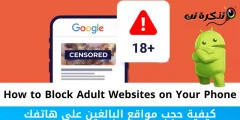Hindi sinasadyang natanggal ang isang pag-uusap sa WhatsApp? Narito kung paano ito maibabalik.
Natanggal mo na ba nang isang pagkakamali ang isang chat sa WhatsApp at agad mong pinagsisisihan? Nagtataka ka ba kung may paraan upang maibalik ito? Huwag magalala, nandito kami upang tumulong. Magbabahagi kami ng isang paraan upang maibalik ang mga pag-uusap WhatsApp tinanggal at isang paraan upang maibalik ang na-overwrite na mga chat sa WhatsApp sa pamamagitan ng iCloud copy o Google Drive backup. Bago subukan ang mga hakbang, tandaan na maaari mo lamang ibalik ang mga chat kung ang backup na opsyon ay naka-on sa unang lugar sa WhatsApp. Nangangahulugan ito na kung hindi mo naba-back up ang iyong mga chat, hindi mo na maibabalik ang anumang mga mensahe o mga chat na hindi mo sinasadyang natanggal.
Ang isa pang bagay na dapat nating ituro ay sinubukan namin ang mga pamamaraang ito upang mabawi ang mga tinanggal na mga chat sa WhatsApp at nagtrabaho sila para sa amin ngunit kasama sa mga pamamaraang ito ang pag-uninstall ng WhatsApp at pagpapanumbalik mula sa pinakabagong pag-backup. Maaaring mangahulugan ito na nawalan ka ng ilang mga mensahe na dumating sa pagitan ng oras ng iyong huling pag-backup at hindi sinasadyang tanggalin ang isang pag-uusap. Anuman ang kaso, magpatuloy sa labis na pag-iingat at sundin lamang ang mga hakbang na ito kung ang pagkuha ng mga tinanggal na mensahe ng WhatsApp ay sapat na mahalaga upang mapanganib na mawala ang ilang data. Ang Tools 360 ay hindi mananagot para sa anumang pagkawala ng data, kaya magpatuloy sa iyong sariling peligro.
Para i-on ang backup ng chat, buksan ang WhatsApp, pumunta sa Mga setting > punta ka Mga chat > pindutin Pag-backup sa Chat. Dito, maaari mong i-set up ang dalas ng pag-back up ng chat sa pagitan ng Start, Daily, Weekly, o Monthly, o maaari ka ring magsagawa ng manual backup. Bilang karagdagan, kakailanganin mong piliin ang Google account kung saan mo gustong iimbak ang backup kung gumagamit ka ng Android smartphone.
At kung isa kang iPhone user, pumunta sa Mga Setting sa loob WhatsApp > Mga chat > I-backup ang Chat , kung saan maaari kang pumili ng ulitin Auto Backup o gamitin I-backup na ngayon Upang manu-manong simulan ang pag-back up sa iCloud.
Magsimula na tayo.
Paano mabawi ang mga tinanggal na mga chat sa WhatsApp
Narito kung paano mabawi ang mga tinanggal na mga chat sa WhatsApp gamit ang iba't ibang mga pamamaraan.
1. Ibalik ang mga tinanggal na chat sa WhatsApp sa pamamagitan ng cloud backup
Kung hindi mo tinanggal ang mga chat nang hindi sinasadya, mayroong isang pagkakataon na ang chat ay nasa cloud backup. Sabihin nating ang iyong pag-backup sa Google Drive o iCloud ay nangyari sa kalagitnaan ng gabi at sa umaga ay tinanggal mo ang isang pag-uusap nang hindi sinasadya. Naglalaman pa rin ng chat ang cloud chat at maaari mo itong ibalik. Narito kung paano:
- I-uninstall ang WhatsApp mula sa iyong Android smartphone o iPhone.
- I-install muli ang WhatsApp at i-set up ito gamit ang numero ng iyong telepono.
- Kapag na-set up na ang app, makakatanggap ka ng mensahe na humihiling sa iyong ibalik ang mga mensahe mula sa isang cloud backup. Ang backup na ito ay mula sa Google Drive sa Android, at iCloud sa iOS. I-click Paggaling.
- Ito ay magbabalik ng mga mensahe na iyong tinanggal nang hindi sinasadya. Tandaan na kung nakakuha ka ng isang mensahe pagkatapos ng iyong pinakabagong pag-backup ng cloud at tanggalin ito, walang paraan upang maibalik ito.
2. Ibalik ang mga tinanggal na chat sa WhatsApp sa pamamagitan ng lokal na backup ng Android
Ang isa pang paraan upang subukang makuha ang mga tinanggal na mga chat sa WhatsApp ay ibalik ang mga ito mula sa mga lokal na pag-backup sa iyong Android phone. Ang pamamaraang ito ay hindi gagana sa iOS. Kung ang iyong backup sa Google Drive ay na-overtake ang mga tinanggal na mensahe, sundin ang mga hakbang na ito.
- Pumunta sa file manager Sa iyong telepono (mag-download ng isang app Mga file Google kung hindi mo mahahanap ang app na ito).
Pumunta ngayon sa isang folder WhatsApp > Database . Naglalaman ang folder ng database ng lahat ng iyong mga backup na file ng WhatsApp na lokal na nakaimbak sa iyong telepono. - Piliin ang file msgstore.db.crypt12 at palitan itong pangalan msgstore_BACKUP.db.crypt12 . Ito ang pinakabagong backup na file at kailangan mo itong palitan ng pangalan upang maiwasan ito na mai-overtake. Kung may naganap na error, maaari mong palaging palitan ang pangalan ng file na ito sa kanyang orihinal na pangalan at ibalik ito.
- Ngayon makikita mo ang isang hanay ng mga file sa folder na ito sa format msgstore-YYYY-MM-DD.1.db.crypt12 . Ito ang mga lumang backup ng WhatsApp, maaari mong piliin ang pinakabagong at palitan ang pangalan nito msgstore.db.crypt12.
- Narito ang nakakalito na bahagi: kailangan mong buksan ang Google Drive sa iyong smartphone, i-tap ang icon ng hamburger (ang tatlong mga patayong linya)> Mga backup.
Ngayon tanggalin ang iyong WhatsApp backup doon. Pipilitin nitong i-restore ang iyong telepono mula sa lokal na backup sa halip. - Ngayon, i-uninstall ang WhatsApp at pagkatapos ay muling i-install ito. I-set up ito at kapag tapos ka na, makakakuha ka ng isang prompt upang ibalik ang mga chat mula sa isang lokal na backup, isinasaalang-alang na wala kang isang backup backup sa cloud.
- Mag-click sa Paggaling At ayun na nga. Ibabalik mo ang iyong mga tinanggal na chat.
Kaya, ito ang dalawang paraan na maaari mong gamitin sa isang sitwasyon kung saan natanggal mo ang iyong mga chat sa WhatsApp nang hindi sinasadya o sa isang sitwasyon kung saan bago mo lang na-install ang WhatsApp at gusto mong ibalik ang iyong mga lumang chat. Sa alinmang paraan, tulad ng nabanggit sa itaas, kailangan mong i-on ang opsyon sa pag-backup ng chat upang maibalik ang anumang mga mensahe o maibalik ang isang tinanggal na pag-uusap.